Совпадение IP и MAC-адресов как показатель взаимозависимости компаний
У инспекции много способов обнаружить подконтрольность компаний и формальность хозопераций между ними. Один из таких способов — сравнение IP- и MAC-адресов компьютеров.
Что такое IP- и MAC-адреса?IP-адрес — это уникальный адрес устройства, выходящего в интернет. IP есть у компьютеров, смартфонов, ноутбуков и некоторых других устройств. Этот адрес задаётся не раз и навсегда. Его можно изменить. Стандартный IP-адрес — от комбинация из 4-х цифр от 0 до 255, например 178.8.763.29.
IP называется статическим, если при каждом последующем подключении устройства к интернету IP остаётся неизменным. IP называется динамическим, если при каждом последующем подключении к интернету IP меняется.
Про IP-адреса слышали почти все, как и про угрозу вычислить по нему. MAC-адреса менее известны, но на них инспекция тоже смотрит.
MAC — уникальный идентификатор, который присваивается каждому оконечному оборудованию в сетях Ethernet. Пример: e0:db:55:a9:0c.
Пример: e0:db:55:a9:0c.
Согласно ст.93.1 НК инспекции могут запрашивать у лиц и компаний информацию, которая нужна для налогового контроля. Проводя проверки, инспекции этим правом активно пользуются — делают запросы в банки. При чём тут банки?
Когда компания пользуется системой дистанционного банковского обслуживания, «Банк-Клиентом», например, у банка появляется информация об IP или MAC-адресе устройства, с которого сотрудник компании зашёл в «Банк-Клиент».
По запросу из налоговой банк передаёт ей эту информацию в числе прочей.
На что именно смотрит налоговая в IP- и MAC-адресах?На их совпадение у разных компаний.
Если разные компании соединяются со своими «Банк-Клиентами» через устройства с одинаковыми IP- или MAC-адресами, то инспекция заподозрит, что соединение происходило с одного и того же устройства (компьютера, ноутбука). А значит, соединялся, наверное, один и тот же человек.
Следовательно, контрагенты подконтрольны или вообще существуют только на бумаге. Тут уже рукой подать до:
- формального документооборота;
- осведомленности налогоплательщика о налоговых нарушения контрагента;
- взаимозависимости и подконтрольности;
- согласованности действий.
Осталось чуть-чуть покопаться и можно доначислять.
Важный момент: если у нескольких контрагентов IP-адреса совпадают друг с другом, но с IP-адресом налогоплательщика не совпадают, то суд всё равно может признать взаимозависимость между налогоплательщиком и контрагентами.
Но, конечно, чтобы признать хозоперации нереальными, нужны и другие доказательства: транзит денег, массовый директор, отсутствие основных средств и т.д.
При этом, если IP-адрес статический, то есть один и тот же при каждом последующем соединении устройства с интернетом, то это будет служить более веским доказательством подконтрольности компаний, чем если IP динамический, который суды вообще могут не признать как доказательство.
В федеральном законодательстве, в частности, налоговом, вообще нет понятий IP- и MAC-адресов. Поэтому судам пришлось самим вырабатывать подходы к оценке совпадения адресов как доказательства налогового нарушения. Полагаем, вы не удивитесь, если мы скажем, что суды в целом склонны поддерживать инспекцию?
Однако судебная практика наработала несколько действенных аргументов в пользу компаний.
Как противостоять обвинениям инспекции в налоговом нарушении при совпадении IP- и MAC-адресов?Разные компании соединялись со своими «Банк-Клиентами» через устройство с одним и тем же IP? Это ничего не значит, ведь:
- в помещении работают сотрудники нескольких компаний, а Wi-Fi на всех один, отсюда и IP одинаковый. То же самое с предпринимателем — он арендует у компании рабочее место;
- контрагент заехал для обсуждения рабочего вопроса в офис компании и тут же произвёл платеж, подключившись к Wi-Fi;
- банк оборудовал для клиентов рабочее место с компьютером.
 Сотрудники контрагентов использовали этот компьютер при расчётах. Компьютер один на всех, IP у него один и тот же.
Сотрудники контрагентов использовали этот компьютер при расчётах. Компьютер один на всех, IP у него один и тот же.
В судебной практике встречаются случаи, когда суды вообще отрицают, что совпадение IP- и MAC-адресов что-то значит, заявляя, что адрес идентифицирует устройство, но не сотрудника компании, который вышел в интернет в этого устройства.
Суды принимают довод инспекции о совпадении адресов, если IP-адрес статический. Если он динамический, то суд может вовсе отвергнуть этот довод налоговой.
Можно ли вообще доверять мнению налоговой об IP- и MAC-адресах?Как налоговая проверяет совпадение адресов? Очень просто — сравнивает циферки. Совпадают — значит, устройство одно и то же.
Но можно ли признать такой подход обоснованным и заслуживающим доверия? Полагаем, что нет, поскольку IP- и MAC-адреса — область, функционирующая по своим, достаточно сложным, правилам.
Адвокатская защита руководителей и собственников бизнеса
У нас есть собственная методика комплексной защиты топ-менеджеров, учредителей и бенефициаров бизнеса.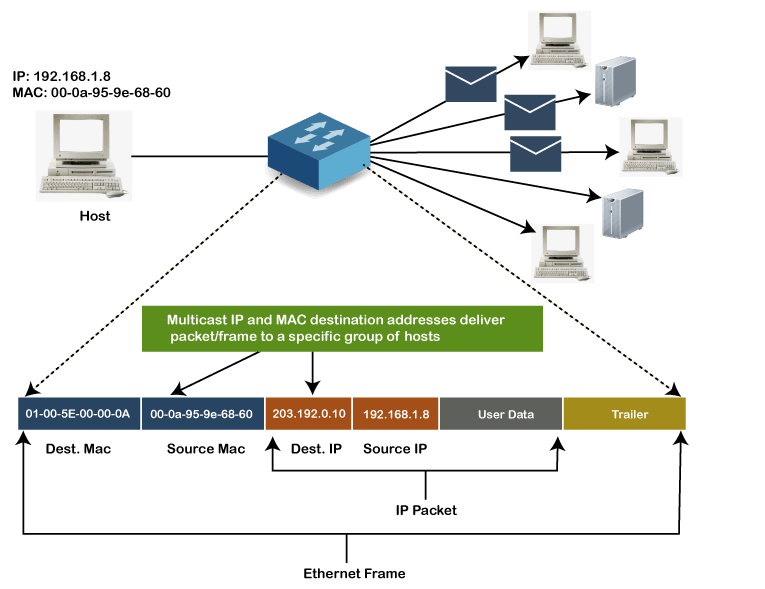 Они сводит к минимуму риск привлечения к налоговой, уголовной и субсидиарной ответственности.
Они сводит к минимуму риск привлечения к налоговой, уголовной и субсидиарной ответственности.
Узнайте больше
Очевидно, что у сотрудников налоговой нет соответствующей квалификации, чтобы учесть все нюансы присвоения и работы адресов. Следовательно, инспекторы могут неверно истолковать информацию, полученную из банка, а значит, сделать ошибочные выводы.
Что из этого следует? Что компания, которую обвиняют в совершении налогового нарушения, опираясь при этом на совпадение адресов, должна быть готова отстаивать свою правоту при помощи соответствующих экспертиз.
Введение в привязку IP к MAC на роутерах DrayTek
Будучи сервером DHCP для сети LAN, маршрутизатор Vigor обеспечивает привязку IP-адреса к MAC-адресу для резервирования DHCP. Если вы зарезервируете IP-адрес, он будет исключен из пула DHCP, и только устройство (MAC-адрес), привязанное к нему, сможет получить этот IP-адрес от маршрутизатора. Эта функция позволяет сетевому администратору назначать некоторым устройствам определенный IP-адрес при использовании DHCP для настройки сетевого IP-адреса, особенно для устройств, к которым часто обращаются другие клиенты локальной сети, такие как принтер, сетевое хранилище или серверы.
В этой статье рассказывается, как использовать привязку IP к MAC-адресу в обычном и строгом режимах, а также экспорт списка привязки IP-адресов.
Настройте привязку IP к MAC
1. Перейдите в LAN >> Bind IP to MAC , выберите Enable .
2. Добавьте вход в список привязки IP-MAC. В таблице ARP показаны устройства, которые подключаются к маршрутизатору, и их текущий IP-адрес. Вы можете добавить MAC-адрес из таблицы ARP, выбрав устройство из таблицы ARP и нажав « Add» .
Или вручную введите пару IP-адреса и MAC-адреса, затем нажмите « Add» .
3. Наконец, нажмите OK , чтобы применить настройки.
Strict mode
Когда Bind-IP-to-MAC работает в обычном режиме, устройство в списке всегда будет получать назначенный IP-адрес каждый раз, когда оно отправляет DHCP-обнаружение. Что касается незарегистрированных устройств, они получат IP-адрес из пула IP-адресов, но не из списка привязки IP-адресов. Однако, если вы отметите Strict mode , доступ к сети будет разрешен только устройствам из списка привязки IP-адресов. Маршрутизатор заблокирует доступ с устройств, НЕ включенных в список. Поскольку доступ могут иметь только зарегистрированные устройства, строгий режим может добавить уровень безопасности вашей сети.
Что касается незарегистрированных устройств, они получат IP-адрес из пула IP-адресов, но не из списка привязки IP-адресов. Однако, если вы отметите Strict mode , доступ к сети будет разрешен только устройствам из списка привязки IP-адресов. Маршрутизатор заблокирует доступ с устройств, НЕ включенных в список. Поскольку доступ могут иметь только зарегистрированные устройства, строгий режим может добавить уровень безопасности вашей сети.
Строгая привязка только для некоторых подсетей
Начиная с версии микропрограммы 3.8.5, строгая привязка может применяться только к определенной подсети, поэтому вы можете использовать строгую привязку для подсети, требующей более высокого уровня безопасности, в то время как другая подсеть IP может по-прежнему использовать DHCP.
Скопируйте и сделайте резервную копию списка привязки IP-адресов
Начиная с версии прошивки 3. 7.4.2, вы можете загрузить список привязки MAC-IP и восстановить его на других маршрутизаторах DrayTek, поддерживающих эту функцию.
7.4.2, вы можете загрузить список привязки MAC-IP и восстановить его на других маршрутизаторах DrayTek, поддерживающих эту функцию.
Как найти IP-адрес с помощью MAC-адреса: пошаговое руководство
Мы финансируемся нашими читателями и можем получать комиссию, когда вы покупаете по ссылкам на нашем сайте.
В этом руководстве мы покажем вам, как использовать распространенные и свободно доступные инструменты и методы для поиска IP-адреса с помощью MAC-адреса.
Лику Зеллеке Эксперт по настройке, оптимизации и безопасности сети
ОБНОВЛЕНО: 2 ноября 2022 г.
Сетевые администраторы и пользователи компьютеров обычно используют PING устройства, чтобы найти IP-адрес веб-сайта, хоста или даже имя хоста. Но что, если бы единственной информацией, которая у вас была, был MAC-адрес, и вам нужно было выяснить, кому он принадлежит? Возможно, вы хотите найти дополнительную информацию на основе MAC-адреса, который был указан в вашем маршрутизаторе, или вам нужно знать, кто имеет доступ к вашей локальной сети.
Ну поиск IP адреса по MAC адресу — это тема, которую мы рассмотрим в этой статье.
IP-адрес против MAC-адреса
Давайте углубимся, посмотрим на эти два термина и обсудим, что они собой представляют и зачем они нам вообще нужны.
Определение IP-адреса
Интернет-протокол или IP-адрес — это числовая метка или адрес, назначаемый каждому устройству, которое подключено к компьютерной сети, использующей для связи IP (Интернет-протокол).
IP-адрес служит двум основным целям: для идентификации хоста или сетевого интерфейса и адресации местоположения подключенного устройства. Этот адрес можно назначить вручную, настроив устройство для сохранения Статический IP-адрес, или автоматически DHCP-сервером (сервер протокола динамической конфигурации хоста), который назначает Динамический IP-адрес .
IP-адрес может иметь формат xxx.xxx.xxx.xxx (IP V4) или abcd:efgh:ijkl:mnop:qrst:uvwx:yzab:cdef (IP V6). Также всегда уникален — два устройства в одной подсети не могут иметь одинаковый IP-адрес . Если они это сделают, это вызовет конфликт IP-адресов .
Также всегда уникален — два устройства в одной подсети не могут иметь одинаковый IP-адрес . Если они это сделают, это вызовет конфликт IP-адресов .
Определение MAC-адреса
A Управление доступом к среде или MAC-адрес также является уникальным адресом. Как и IP-адрес, MAC-адрес также служит идентификатором для каждого устройства. Но в этом случае адрес назначается оборудованию, которое используется для обеспечения возможности подключения. В случае настольного или портативного компьютера этим оборудованием является карта сетевого интерфейса
MAC-адреса записаны в « AA:BB:CC:DD:DD:FF ” формат. Первые три числа (например, AA:BB:CC ) используются для идентификации производителя сетевой карты и известны как уникальный идентификатор организации ( OUI ). За OUI следует уникальный идентификатор, поскольку и здесь не может быть двух устройств с одинаковым MAC-адресом.
На изображении выше мы видим, что MAC-адрес представляет собой шестнадцатеричное число . Сетевая карта преобразует это шестнадцатеричное число MAC-адреса в двоичные числа перед обработкой и использованием в сети.
Таким образом, теперь мы можем сказать, что MAC-адрес — это уникальный идентификационный номер оборудования, который назначается сетевой карте , тогда как IP-адрес — это адрес, который помогает вам идентифицировать сетевое соединение, ведущее к сетевой карте , и оттуда, хост-машина.
Наконец, мы должны помнить, что каждое подключенное устройство может иметь два IP-адреса:
Частный или внутренний IP-адрес: используется в локальной сети (LAN), а также для подключения и обмена сообщениями во внутренней сети. сеть. Диапазоны лучше всего объясняются в таблице ниже:
| Префикс | IP От… | IP До… | Всего Количество адресов |
|---|---|---|---|
10. 0.0.0/8 0.0.0/8 | 10.0.0.0 | 10.255.255.255 | 16 777,2 16 |
| 172.16.0.0/12 | 172.16.0.0 | 172.31.255.255 | 1,048 576 |
| 192.168.0.0/16 | 192.168.0.0 | 192.168.255.255 | 65 536 |
Эти адреса (и, следовательно, устройства) недоступны глобально, и их нельзя найти или получить к ним доступ из-за пределов локальной сети. Кроме того, они не обязательно являются уникальными идентификаторами — частный IP-адрес может использоваться в двух разных подсетях сети.
Общедоступный или внешний IP-адрес: этот адрес используется для подключения к Интернету — для глобального присутствия в Интернете.
Диапазон IP-адресов для этих адресов — от 0.0.0.0 до 255.255.255.255 — весь диапазон (за исключением частных IP-адресов и нескольких неиспользуемых или зарезервированных IP-адресов, конечно).
Устройства и хосты с общедоступными или внешними IP-адресами доступны глобально и доступны из-за пределов сети, в которой они находятся. Адреса уникальны в Интернете и могут даже использоваться для определения местоположения устройства, поскольку каждой стране назначается диапазон адресов Управлением по присвоению номеров в Интернете (IANA) и его региональными дочерними агентствами, включая AFRINIC (Африка), ARIN. (США, Канада и некоторые страны Карибского бассейна), APNIC (Дальний Восток и Австралия), LACNIC (Мексика, Центральная Америка и Южная Америка) и RIPE NCC (Европа, Ближний Восток и Центральная Азия). Это позволяет легко узнать, откуда пользователь подключается.
Хорошо; но зачем нам и IP
и MAC адрес? Это правильный вопрос, учитывая тот факт, что каждый адрес однозначно идентифицирует хост или устройство. Но примите во внимание тот факт, что, хотя TCP/IP , который использует протокол IP, остается самым популярным средством связи (на самом деле, можно сказать, что это наиболее доминирующее соединение с тех пор, как его использует Интернет), оно не является ЕДИНСТВЕННЫМ транспортным протоколом.
Например, IPX/SPX ( Internetwork Packet Exchange/Sequenced Packet Exchange ) обращается к каждому компьютеру, используя MAC-адрес (и некоторую дополнительную информацию). Это делает необходимой альтернативную систему адресации устройств.
Как узнать свой собственный IP- и MAC-адрес
Теперь мы рассмотрим, как можно узнать IP- и MAC-адреса своего или другого компьютера, подключенного к сети.
Системы Windows
- Перейти к СТАРТ ->
- Введите « CMD » или « Command », чтобы открыть приложение командной строки.
- Когда появится ярлык командной строки, щелкните его правой кнопкой мыши и выберите «
4. В CLI в командной строке введите « IPConfig/All », и вы должны увидеть что-то похожее на:
На этом скриншоте Физический адрес — Mac Address 70-71- БК-69-03-ЕВ .
Между прочим, IP-адресов (в двух форматах IP-протокола): 10.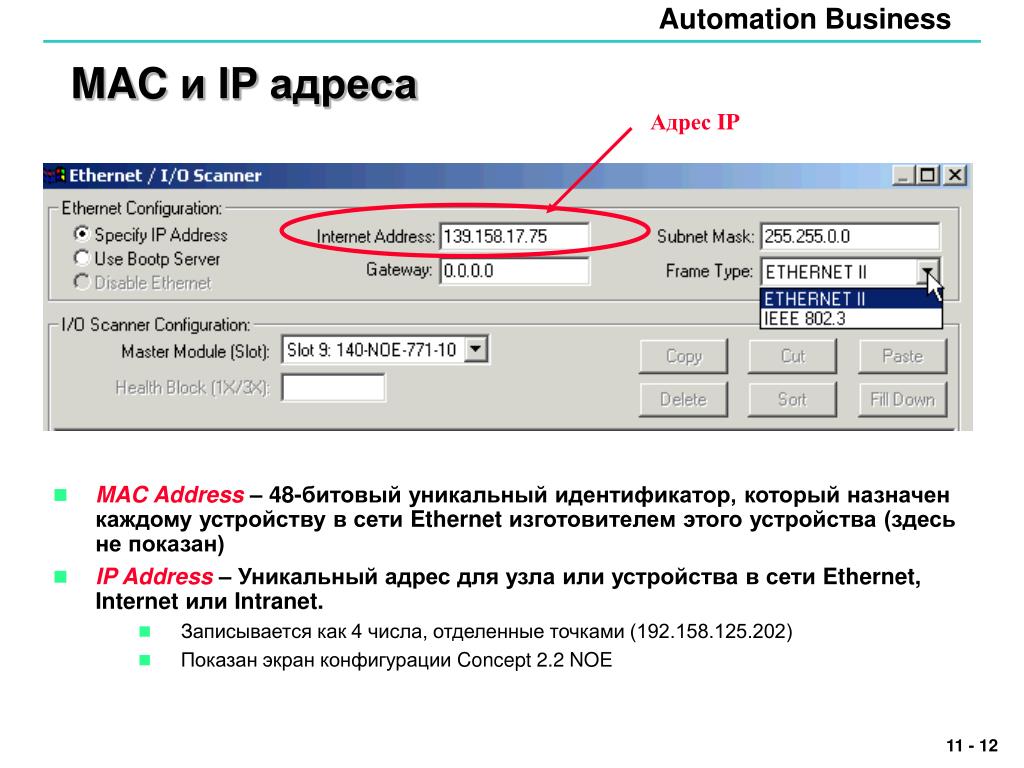 0.110.219 (IPv4) и fe80::a034:180d:4963:369a%10 (IPv6).
0.110.219 (IPv4) и fe80::a034:180d:4963:369a%10 (IPv6).
Системы Linux
Существует несколько способов отображения вашего IP-адреса из интерфейса командной строки Linux. Три лучших способа использовать команды:
- IP-адрес
- ifconfig –a
- имя хоста –i
Как видно на изображении выше, три команды отображают разные выходные данные. Первая команда — ip address — самая информативная. Более того, его также можно использовать для получения дополнительной подробной информации путем добавления некоторых аргументов. Просто взгляните на справку, чтобы получить представление о параметрах, которые вы можете использовать:
Добавление этих аргументов к команде ip дает подробные сведения и предоставляет контроль доступа (а также возможности настройки) маршрутов, соседних устройств. , и даже сеть, например.
Примечание : снимок экрана был сделан с эмулятора (отсюда IP-адрес 127. 0.0.1 — адрес по умолчанию для loopback-трафика IPv4), и результат, скорее всего, будет отличаться от снимка экрана.
0.0.1 — адрес по умолчанию для loopback-трафика IPv4), и результат, скорее всего, будет отличаться от снимка экрана.
Системы macOS
На устройстве macOS:
- Откройте Системные настройки — щелкнув раскрывающееся меню с логотипом Apple.
- Перейдите к Интернет и беспроводная связь.
- Нажмите на
- Выберите устройство подключения — Wi-Fi или Ethernet — оно зеленого цвета (указывает на активное соединение).
- При выборе должно быть написано Подключено и показан IP-адрес справа.
Источник изображения: OSXDaily.
Чуть ниже и правее вы сможете увидеть кнопку Options . Нажмите на нее, и вы сможете увидеть больше информации, в том числе MAC-адрес устройства .
Если вы более технический пользователь, вы можете запустить Терминал , чтобы узнать свой (локальный) IP-адрес, используя команду «ipconfig getifaddr en0» .
Источник изображения: Tridev Computer.
Наконец, мы не должны забывать, что команды Linux также работают на macOS:
Примечание : здесь мы также использовали эмулятор, и результаты могут выглядеть иначе на вашем экране.
Как найти MAC-адреса в сети
Далее давайте посмотрим, как мы можем найти MAC-адреса устройств в сегменте сети. Мы будем использовать протокол Протокол разрешения адресов или ARP .
Этот протокол помогает маршрутизаторам преобразовывать IP-адреса в MAC-адреса ( или наоборот ), чтобы упростить доставку пакетов данных на нужный хост. Результат отображается в виде таблицы, которая позволяет легко определить, какой IP-адрес какому MAC-адресу принадлежит.
Из вашей командной строки — в любой операционной системе — вы можете использовать команду « arp –a », чтобы вывести список MAC-адресов в вашем сегменте сети . Вот как это будет выглядеть на компьютере с Windows:
Чтобы узнать, что делает команда arp , вы можете запустить команду « arp /?» , чтобы вызвать функцию справки.
Переходя к эмулятору Linux, это будет выглядеть так:
И, наконец, в интерфейсе командной строки macOS результат будет выглядеть так:
Помните, хотя мы только что видели, что можем найти MAC-адреса с помощью arp 9Команда 0016, как пользователи сети, , мы можем видеть только адреса устройств, которые находятся в той же подсети, что и мы в . С другой стороны, администраторы могут иметь в своем распоряжении подробную информацию обо всей сети. Например,
Windows Active Directory ( AD ) предоставляет информацию о MAC-адресе всей сети в виде уникальных идентификаторов в своем списке DHCP. В этом списке также указаны соответствующие IP-адреса.
Источник изображения: The Backroom Tech
Другие методы, используемые для поиска IP-адреса с использованием Mac-адреса
OK; мы потратили время на изучение того, как вы можете найти IP-адрес и MAC-адреса с помощью команд и, в некоторых случаях, функций в административных инструментах, таких как Microsoft AD. Недостатки здесь следующие:
Недостатки здесь следующие:
- Ввод команд CLI вручную слишком утомителен задача для выполнения в больших сетях, где слишком часто возникают конфликты и проблемы.
- По этой же причине не может быть и речи о круглосуточном мониторинге мошеннических устройств – (если, конечно, не были приобретены технические ноу-хау для запуска скриптов, автоматизирующих задачи сканирования).
- Использование корпоративных инструментов, таких как Microsoft AD, может оказаться недоступным для предприятий и владельцев сетей с меньшим бюджетом ; кроме того, им вообще не было бы смысла в них вкладываться, так как рентабельность инвестиций не стоила бы того.
Таким образом, наилучшим инструментом преобразования IP-адреса в MAC-адрес (или наоборот) будет бесплатные инструменты мониторинга сети , которые могут выполнять эти задачи без необходимости вмешательства человека .
Наша методика выбора системы управления адресамиМы рассмотрели утилиты для определения IP-адресов и проанализировали варианты на основе следующих критериев:
- Инструмент, который сопоставляет назначенные IP-адреса с MAC-адресами устройств
- Индикация того, является ли IP-адрес постоянным или временным
- Обнаружение дублирования выделения IP-адреса
- Разрешение DNS для отображения имен хостов
- Межплатформенные возможности
- Бесплатная пробная версия или бесплатный инструмент для оценки без оплаты
- Бесплатная версия платного инструмента или полностью бесплатная система, которую стоит использовать
Используя этот набор критериев, мы искали средства обнаружения IP-адресов, которые ссылаются на MAC-адреса, а также искали системы, представляющие собой небольшие бесплатные системы управления IP-адресами, которые предоставляют более качественные услуги, чем просто функция поиска IP-адресов.
Вот наш список из четырех бесплатных инструментов, которые можно использовать для определения IP-адреса:
- Spiceworks IP Scanner Этот бесплатный онлайн-инструмент способен сканировать любую сеть и прост в использовании. Система является частью системы инвентаризации ИТ-активов и может использоваться вместе с пакетом службы поддержки Spiceworks, который также можно использовать бесплатно.
- Eusing Free IP Scanner Небольшая быстрая утилита для Windows, которая сканирует диапазон IP-адресов, детализируя соответствующий MAC-адрес и другие детали.
- ManageEngine OpUtils Free Edition Частичная реализация комплексного платного инструмента, предлагающего разрешение IP-адресов и другие удобные функции сетевого сканирования. Работает на Windows Server и Linux.
- Paessler PRTG Используйте ограниченное количество функций из этого пакета инструментов и вам не нужно ничего платить. Включает сканер IP и работает на Windows Server.

1. IP-сканер Spiceworks
Для компаний со смешанной топологией операционных систем , имеет смысл использовать IP-сканер Spiceworks , потому что он может сканировать устройства под управлением Windows, Linux, или OSX . Он также эффективен, потому что, будучи облачным инструментом, который использует крошечный агент для сканирования, он не влияет на производительность вашей сети и не мешает работе устройств, когда они опрашиваются.
Сканер IP требует, чтобы в вашей сети был установлен агент, прежде чем он сможет работать должным образом. Система сканирует сеть и возвращает сортируемый список обнаруженных устройств. В этом реестре устройств отображаются такие сведения, как имя, производитель, IP-адрес, операционная система и MAC-адрес. Администраторы могут видеть, когда в последний раз опрашивалось устройство, чтобы узнать, включено оно в данный момент или выключено.
Основные характеристики:
- Часть инструмента инвентаризации ИТ-активов
- Сканирование по запросу
- Элементарный сканер уязвимостей
- Список требований к исправлениям
- Онлайн-инструмент
Spiceworks IP Scanner — это бесплатный онлайн-инструмент. Он может подключаться к сетям через агентов, что означает, что он может сканировать любую сеть, которой вы владеете, независимо от того, где она находится.
Он может подключаться к сетям через агентов, что означает, что он может сканировать любую сеть, которой вы владеете, независимо от того, где она находится.
Инструмент также идентифицирует порты на конечных точках, которые открыты. Он показывает, на каких устройствах установлены устаревшие операционные системы, что является хорошим инструментом для сканирования системы безопасности и создания списка устройств, для которых необходимо установить исправление.
Это удобный набор инструментов сам по себе, но Spiceworks предлагает множество других решений, с которыми его можно интегрировать для еще большей эффективности сетевого администрирования.
Spiceworks IP Scanner — компетентный онлайн-инструмент, которым можно пользоваться совершенно бесплатно. IP-сканер является частью пакета инвентаризации ИТ-активов, который автоматически обнаруживает и записывает оборудование, подключенное к вашей сети. Поскольку это облачная система, вы можете использовать ее для управления удаленными сетями. Этот инструмент также связан с бесплатным пакетом службы поддержки, поэтому вы можете бесплатно получить большую часть всех потребностей вашей группы поддержки в программном обеспечении, о которых позаботится Spiceworks.
Этот инструмент также связан с бесплатным пакетом службы поддержки, поэтому вы можете бесплатно получить большую часть всех потребностей вашей группы поддержки в программном обеспечении, о которых позаботится Spiceworks.
Несмотря на глобальный охват этого инструмента, он, скорее всего, будет использоваться малыми предприятиями, которые не хотят вкладывать средства в полные пакеты системного мониторинга, такие как PRTG.
Плюсы:
- Агент можно установить на Windows, Linux или Mac
- Идеальный инструмент для долгосрочного мониторинга
- Отличный интерфейс позволяет легко просматривать все порты, службы и их текущее состояние
Минусы:
- Не работает в автономном режиме, но отлично подходит для простого веб-мониторинга
Вы можете начать использовать SpiceWorks IP Scanner, зарегистрировавшись БЕСПЛАТНО.
2. Использование бесплатного сканера IP-адресов
Этот инструмент предназначен для администраторов , которые решили использовать только компьютеры Windows . Это — крошечный (433 КБ), но отличный инструмент для быстрого запуска и сканирования всех устройств , находящихся в сети.
Это — крошечный (433 КБ), но отличный инструмент для быстрого запуска и сканирования всех устройств , находящихся в сети.
Этот инструмент дает быструю обратную связь о состоянии сетевой адресации с дисплеями, которые предоставляют список всех устройств, подключенных к сети, с указанием IP-адресов, MAC-адресов, имен пользователей и любых открытых портов.
Пользователь может сканировать только часть сетевого адресного пространства или даже сосредоточиться только на одном IP-адресе, чтобы увидеть, используется ли он. Можно ввести непоследовательный список адресов для сканирования, который можно загрузить из текстового файла.
Основные характеристики:
- Сканирует диапазон адресов или всю сеть
- Показывает все системные адреса
- Многопоточная архитектура
- Экспортируемые результаты
Eusing Free IP Scanner может сопоставлять IP-адреса с MAC-адресами путем поиска в сети. Его также можно настроить для запуска сканирования статусов портов на каждом обнаруженном устройстве. IP-сканер предоставляет услугу по запросу в локальной сети.
Его также можно настроить для запуска сканирования статусов портов на каждом обнаруженном устройстве. IP-сканер предоставляет услугу по запросу в локальной сети.
Сканирование возвращается очень быстро, поскольку инструмент использует многопоточную архитектуру, а не порождает параллельные процессы. Помимо просмотра результатов в утилите, вы можете экспортировать список в файл CSV для изучения в электронной таблице или другом инструменте анализа
Пользователи этого бесплатного IP-сканера оценят тот факт, что это инструмент , который был создан именно для той цели, в честь которой он был назван, и прост в использовании и извлечении информации.
Кому рекомендуется? Этот IP-сканер является полезным инструментом для любого сетевого администратора. Это удобно для устранения неполадок, а также для периодической проверки возможности контакта со всеми устройствами. Вы можете использовать этот инструмент в качестве визуального пинга или для идентификации конкретного устройства.
Плюсы:
- Легкое приложение — отлично подходит для устаревших машин
- Предоставляет простую информацию о диапазонах адресов, именах хостов, портах и пользователях
- Позволяет пользователям ограничивать диапазон сканирования
Минусы:
- Лучше подходит для коротких тестов, не подходит для долгосрочного мониторинга
Загрузите копию Eusing IP Scanner БЕСПЛАТНО.
3. OpUtils ManageEngine
OpUtils ManageEngine приходит к нам от Zoho , компании, которая хорошо известна своими пакетами программного обеспечения для онлайн-офиса и бизнеса. Выпустив OpUtils , компания продолжает поддерживать эту традицию и предлагает высококачественный инструмент с превосходными характеристиками.
OpUtils — это сетевой монитор и сопоставитель портов коммутатора . Этот пакет доступен для локальной установки на Windows Server или Linux .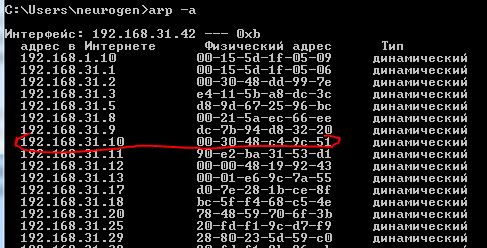 Платную версию системы также можно добавить как услугу к аккаунту на АВС . Вы можете получить 30-дневную бесплатную пробную версию полной версии или выбрать бесплатную версию, которая предоставляет 16 утилит платной версии, включая IP-сканер.
Платную версию системы также можно добавить как услугу к аккаунту на АВС . Вы можете получить 30-дневную бесплатную пробную версию полной версии или выбрать бесплатную версию, которая предоставляет 16 утилит платной версии, включая IP-сканер.
Основные характеристики:
- Сопоставление IP- и MAC-адресов
- Сканирует всю сеть или диапазон адресов
- Показывает производителя каждого устройства
Специализированный пакет ManageEngine OpUtils предлагает все виды отслеживания адресов. Сюда входят IP-адреса, MAC-адреса, номера портов и порты коммутатора.
Помимо отображения списка используемых IP-адресов с MAC-адресами устройств, которым назначены эти адреса, эта система предлагает проверки серверов DNS и DHCP. Эта перекрестная ссылка позволяет определить, подключены ли к сети какие-либо неавторизованные устройства. Вы также можете увидеть, каким устройствам были выделены статические адреса.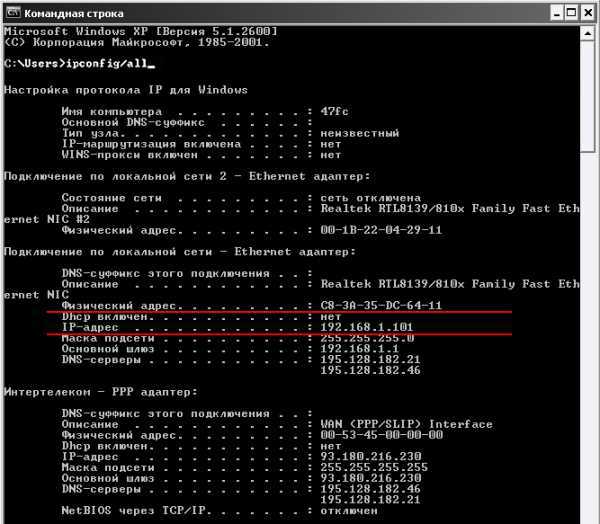
Средства устранения неполадок с производительностью, такие как Ping и Traceroute, также включены в бесплатную версию OpUtils.
С помощью этого инструмента администраторы могут не только разрешать (туда-сюда) между своими MAC-адресами и IP-адресами, но и также получают полный контроль над своей сетью и подключенными устройствами . Излишне говорить, что это инструмент для бизнеса и администраторов больших сетей .
Кому рекомендуется?ManageEngine производит большую библиотеку средств мониторинга и управления ИТ, и, как правило, системный администратор совершает ряд приобретений, добавляя пакет управления корпоративной системой. OpUtils, вероятно, является вторым пакетом в списке всех, и он будет использоваться в качестве дополнения к OpManager, который является основным сервисом мониторинга сети от ManageEngine.
Плюсы:
- Поддержка IP-управления и мониторинга физических портов коммутатора
- Предлагает встроенные средства устранения неполадок, помогающие
- Поддерживает инструменты CISCO и SNMP для настройки, администрирования и диагностики проблем
- Лучше подходит для системного администратора
Минусы:
- Предлагает множество расширенных функций и опций, не подходит для небольших домашних сетей
Вы можете загрузить ПОЛНУЮ БЕСПЛАТНУЮ версию ManageEngine OpUtils здесь (инструмент возвращается к бесплатной версии через 30 дней).
4. Сетевой монитор Paessler PRTG
Paessler PRTG — это набор мониторов ИТ-системы, и вы сами решаете, сколько из них активировать. Вам не нужно ничего платить за пакет, если вы активируете только 100 мониторов. Основная функция PRTG автоматически обнаруживает все устройства в сети, регистрирует их в реестре и создает карту топологии сети. Система предоставляет все детали адресации для каждого устройства, включая IP-адрес , MAC-адрес и имя хоста.
Этот инструмент может быть как ограниченным, так и всеобъемлющим по вашему выбору. Однако помните, что не следует использовать более 100 датчиков, если вы не хотите платить. Система также предоставляет утилиты Ping и Traceroute для тестирования, а также мониторинг производительности в реальном времени с помощью SNMP и измерений пропускной способности через NetFlow, sFlow, IPFIX и J-Flow.
Основные характеристики:
- Сканирование IP-адресов в реальном времени
- Сопоставление MAC-адреса и имени хоста
- Области устранения аномалий
Paessler PRTG — это больше, чем средство поиска IP-адресов.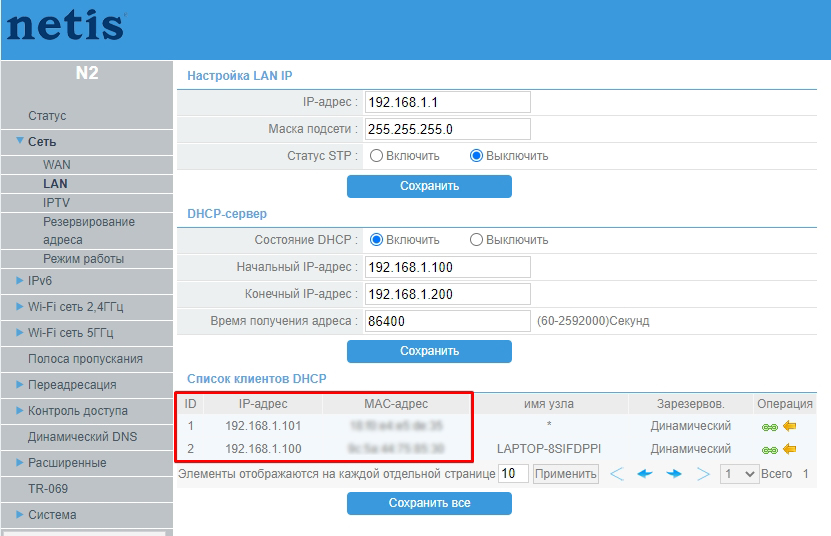 Это полный пакет мониторинга системы, который предлагает мониторинг сети, сервера и приложений. Инструмент включает в себя модуль обнаружения, который заполняет перечень ИТ-активов. Эта запись включает в себя как IP-адрес, так и MAC-адрес каждого устройства.
Это полный пакет мониторинга системы, который предлагает мониторинг сети, сервера и приложений. Инструмент включает в себя модуль обнаружения, который заполняет перечень ИТ-активов. Эта запись включает в себя как IP-адрес, так и MAC-адрес каждого устройства.
Службы мониторинга сети в PRTG выдают предупреждение при возникновении проблем с производительностью. Это означает, что вам не нужно сидеть и смотреть в монитор, чтобы обнаружить проблемы.
Кому рекомендуется?Пакет Paessler PRTG очень большой и идеально подходит для крупного предприятия. Бесплатная версия означает, что ее также могут рассмотреть малые предприятия, которым нужен сканер IP-адресов.
Плюсы:
- Автоматическое сканирование повторяющихся адресов
- Дополнительный мониторинг производительности сети
- Системы для отслеживания проблем с трафиком
Минусы:
- Бесплатная версия включена только в локальную версию
Программное обеспечение для PRTG устанавливается на Windows Server . Существует размещенная версия в облаке, но у нее нет бесплатной опции. Вы можете получить 30-дневную бесплатную пробную версию полной системы PRTG со всеми активированными датчиками. Если вы решите не покупать в конце пробного периода, ваша установка переключится на бесплатную версию, и вы сможете неограниченно использовать до 100 датчиков бесплатно.
Существует размещенная версия в облаке, но у нее нет бесплатной опции. Вы можете получить 30-дневную бесплатную пробную версию полной системы PRTG со всеми активированными датчиками. Если вы решите не покупать в конце пробного периода, ваша установка переключится на бесплатную версию, и вы сможете неограниченно использовать до 100 датчиков бесплатно.
Какую еще информацию можно получить по MAC-адресу?
Некоторые все еще могут задаться вопросом, зачем им нужно преобразовывать MAC-адрес в IP-адрес. Что ж, помимо определения IP-адреса устройства, из MAC-адреса можно извлечь дополнительную информацию, в том числе:
- Сеть — после определения IP-адреса легко определить сеть, в которой он находится. подключен к.
- Имя хоста — с помощью команды ping отобразится имя устройства и более подробная описательная информация.
- Производитель — большинство сетевых адаптеров «помечены» компаниями, которые их производят; эту информацию можно использовать для создания более четкого профиля подключенного устройства.

Наконец, важно знать, что MAC-адрес не может распространяться за пределы вашей локальной сети . На самом деле маршрутизатор использует MAC-адреса, чтобы легко идентифицировать устройства, которые подключены в пределах локальной сети.
Это означает, что если вы видите MAC-адрес, указанный в маршрутизаторе (используя 9Например, команда 0015 arp ) и вы понимаете, что она не принадлежит ни одному из ваших собственных устройств, тогда есть шанс, что у вас может быть маргинальное устройство, подключенное напрямую к вашей сети!
В качестве альтернативы вы можете обратить эту теорию вспять и принять во внимание тот факт, что, поскольку ваш MAC-адрес зарегистрирован в маршрутизаторе (который также сопоставляет его с IP-адресом), информация может использоваться для отслеживания вашей онлайн-активности . Этого можно избежать с помощью VPN или прокси-сервера, особенно когда вам нужно обеспечить свою конфиденциальность.
Вот и все. Дайте нам знать, что вы думаете о взаимосвязи между вашими IP-адресами и MAC-адресами, оставив нам комментарий ниже.
Часто задаваемые вопросы об IP-адресе
Можно ли найти IP-адрес по MAC-адресу?
Быстро определить все IP-адреса и MAC-адреса в сети, получив список в командной строке. Вы делаете это с помощью команды arp -a . В качестве альтернативы используйте графический инструмент, который выполняет сканирование ARP для вас и отображает результаты в лучшем формате.
Как узнать MAC-адрес моего ПК?
Чтобы найти MAC-адрес вашего компьютера с Windows:
- Щелкните меню Пуск , а затем Настройки шестеренку.
- Нажмите Сеть и Интернет на первом появившемся экране.
- На экране Настройки прокрутите вниз панель Состояние и нажмите Просмотр свойств оборудования и подключения .
- Вы увидите MAC-адрес, указанный как Физический адрес (MAC) .

Что означает ARP?
ARP — это протокол разрешения адресов. Это система, которую сетевые системы используют для сопоставления назначенных IP-адресов с физическими адресами устройств в сети. Физические адреса известны как MAC-адреса. MAC расшифровывается как Media Access Control, и каждый сетевой адаптер имеет этот глобально уникальный адрес, жестко закодированный в нем.
Разница между MAC-адресом и IP-адресом
Лоуренс Уильямс
ЧасыОбновлено
Ключевое различие между MAC-адресом и IP-адресом
- MAC-адрес назначается производителем аппаратного интерфейса, а IP-адрес назначается сетевым администратором или поставщиком услуг Интернета (ISP).
- MAC-адрес — это уникальный идентификационный номер оборудования, который присваивается NIC (контроллеру/плате сетевого интерфейса), тогда как IP-адрес — это адрес, который помогает вам идентифицировать сетевое соединение.

- Mac-адрес определяет идентификацию устройства, а IP-адрес описывает, как устройства подключены к сети.
- MAC-адресов можно использовать для широковещательной рассылки, с другой стороны, IP-адреса можно использовать для широковещательной или многоадресной рассылки.
- MAC-адрес реализован на канальном уровне эталонной модели OSI или TCP/IP. Напротив, IP-адрес реализуется на сетевом уровне модели TCP/IP или OSI.
MAC-адрес против IP-адреса
Что такое Mac-адрес?
MAC-адрес — это уникальный идентификатор, присваиваемый NIC (контроллеру/карте сетевого интерфейса). Он состоит из 48-битного или 64-битного адреса, связанного с сетевым адаптером. MAC-адрес может быть в шестнадцатеричном формате. Полная форма MAC-адреса — адрес управления доступом к среде. MAC-адрес обычно состоит из шести наборов из двух цифр/символов, разделенных двоеточиями.
Что такое IP-адрес?
IP-адрес — это адрес, который помогает вам идентифицировать сетевое соединение. Он называется «логическим адресом», который предоставляется для соединения в сети.
Он называется «логическим адресом», который предоставляется для соединения в сети.
IP-адрес помогает контролировать взаимодействие устройств в Интернете и определяет поведение интернет-маршрутизаторов.
MAC-адрес и IP-адрес — разница между ними
Вот основные различия между MAC-адресом и IP-адресом:
| MAC-адрес | IP-адрес |
|---|---|
| MAC-адрес — это уникальный идентификатор, который назначается контроллеру/карте сетевого интерфейса. | IP-адрес — это адрес, который помогает идентифицировать сетевое подключение. |
| Полная форма MAC-адреса — адрес управления доступом к среде. | Полная форма IP-адреса — адрес интернет-протокола. |
| Присваивается производителем интерфейсного оборудования. | Назначается сетевым администратором или интернет-провайдером (ISP). |
| Информация отправляется по Ethernet с использованием mac-адреса. | Информация отправляется через Интернет с использованием IP-адреса. |
| Функция фильтрации Mac помогает предотвратить угрозы безопасности со стороны хакеров. | IP-адрес не имеет специального фильтра. |
| Mac определяет идентификатор устройства. | IP-адрес определяет способ подключения устройства к сети. |
| Mac-адрес разделен двоеточием. | IP-адрес разделен точками. |
| Адрес Mac аппаратно-ориентированный. | IP-адрес ориентирован на программное обеспечение. |
| Нельзя скрыть mac адрес от устройства. | Можно скрыть IP-адреса с помощью маршрутизатора или VPN. |
| MAC-адреса не являются гибкими и не остаются постоянными для устройства. | IP-адрес является гибким. Он меняется каждый раз, когда он подключается к какой-либо другой сети. |
| Mac-адрес помогает идентифицировать устройство в локальной сети. | IP-адрес помогает идентифицировать устройство в глобальной сети.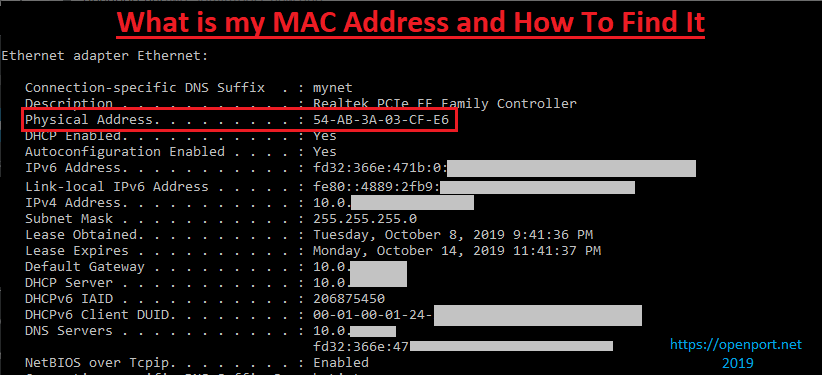 |
| MAC-адреса могут использоваться для вещания. | IP-адрес может использоваться для широковещательной или многоадресной рассылки. |
| MAC-адрес реализован на канальном уровне эталонной модели OSI или TCP/IP. | IP-адрес реализован на сетевом уровне модели TCP/IP или OSI. |
| Mac-адрес поможет решить проблемы с IP-адресом. | IP-адреса никогда не могут решить проблемы с адресами Mac. |
Зачем нужен Mac-адрес?
Вот преимущества и преимущества использования MAC-адреса:
- Он обеспечивает безопасный способ поиска отправителей и получателей в сети. MAC-адрес
- помогает предотвратить нежелательный доступ к сети.
- MAC-адрес — это уникальный номер; следовательно, его можно использовать для отслеживания устройства. Сети Wi-Fi
- в аэропорту используют MAC-адрес определенного устройства для его идентификации.
Зачем нужен IP-адрес?
Вот плюсы/преимущества использования IP-адреса:
- IP-адрес назначается каждому устройству в сети, чтобы устройство могло быть расположено в этой сети.

- Помогает установить виртуальную связь между пунктом назначения и источником.
- IP-адрес — это один из типов числовых меток, назначаемых каждому устройству, подключенному к компьютерной сети, которая использует IP-адрес для связи.
- Он действует как идентификатор конкретной машины в определенной сети.
- Помогает указать технический формат схемы адресации и упаковки.
Характеристика mac-адреса
Вот некоторые важные характеристики mac-адреса:
- Сети TCP/IP могут использовать MAC-адреса для связи
- Помогает определить конкретную сетевую карту на компьютере в сети
- Сетевые устройства не могут эффективно маршрутизировать трафик с использованием MAC-адресов
- Не предоставлять информацию о физической или логической конфигурации сети.
Характеристики IP-адреса
Здесь представлены основные характеристики IP-адреса:
- IP-адрес — это цифровая метка, присвоенная каждому устройству
- IP помогает контролировать взаимодействие устройств в Интернете и определяет поведение интернет-маршрутизаторов.

- Назначается сетевым администратором или интернет-провайдером (ISP).
- Может иметь длину 32 бита (4 байта) или 128 битов (16 байтов).
Как узнать свой IP-адрес?
Вот способ найти IP-адрес в Windows:
Шаг 1) Нажмите кнопку «Пуск».
Щелкните значок меню «Пуск»
Шаг 2) Введите командную строку в поле «Поиск».
Нажмите на результат поиска.
Шаг 3 ) В командной строке введите ipconfig и нажмите Enter. Вы можете увидеть поле под названием IPv4 Address.
Как узнать свой MAC-адрес?
Вот способ узнать MAC-адрес в Windows
Шаг 1) Нажмите кнопку «Пуск».
Щелкните значок меню «Пуск»
Шаг 2) Введите командную строку в поле «Поиск».
Нажмите на результат поиска.
Шаг 3) В командной строке
Введите ipconfig /all и нажмите Enter
Шаг 4) Вывод команды показано.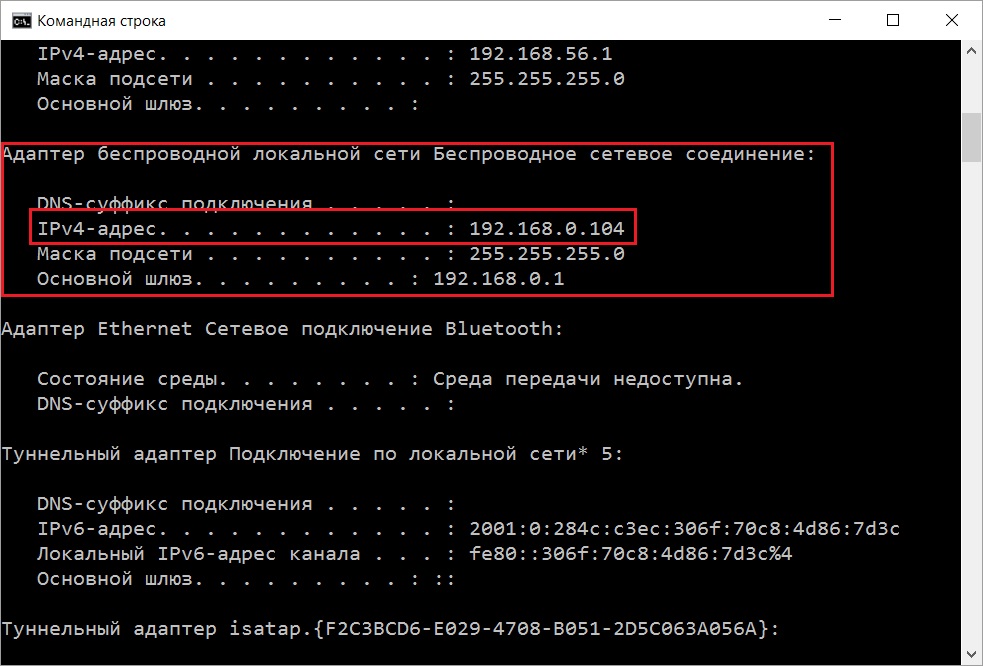
 Сотрудники контрагентов использовали этот компьютер при расчётах. Компьютер один на всех, IP у него один и тот же.
Сотрудники контрагентов использовали этот компьютер при расчётах. Компьютер один на всех, IP у него один и тот же.
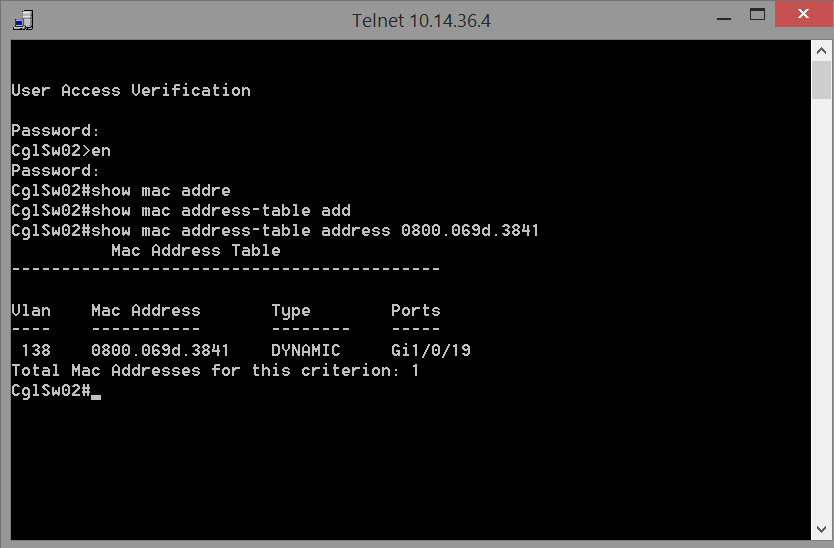
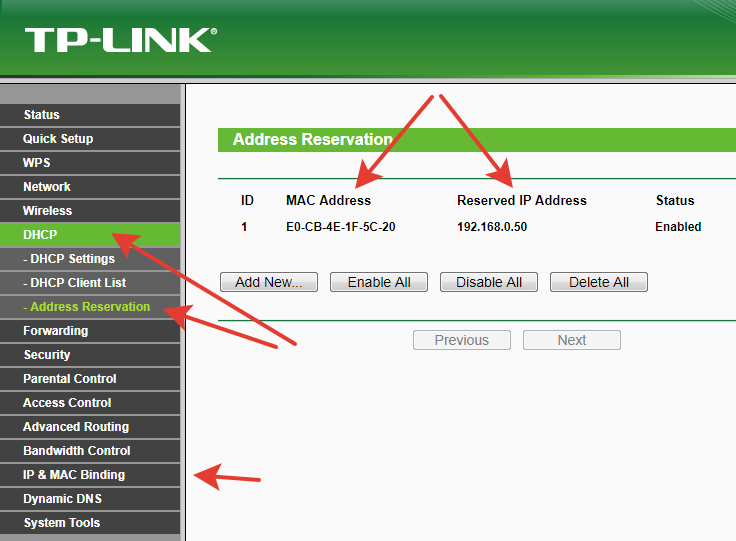



Ваш комментарий будет первым